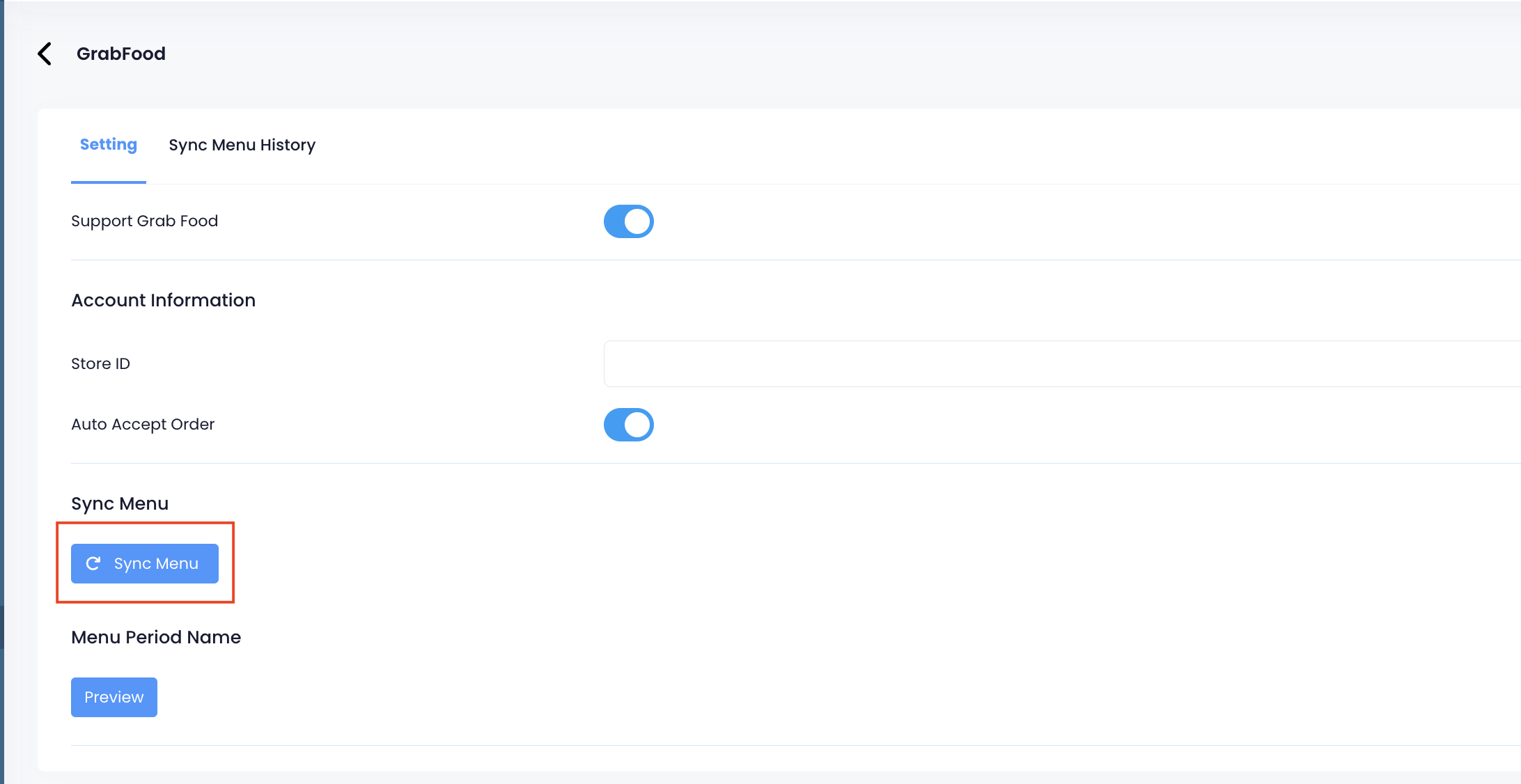整合
全部資訊
目錄
同步菜單至第三方外送點餐平臺
瞭解如何將菜單商品同步到第三方外送點餐平臺。
在顧客通過第三方外送點餐平臺從您的餐廳訂購餐點之前,您餐廳的菜單必須同步到您首選的第三方外送點餐平臺。
在本文中,您將學習如何將菜單商品同步並顯示到第三方外送點餐平臺。
啓用菜單同步到第三方外送點餐平臺的權限
您必須啓用以下權限才能成功將您的菜單與您首選的外送點餐平臺同步:
- 分類
- 商品
要啓用權限,請按照以下步驟操作:
Eats365 POS
分類
- 登錄Eats365 POS。
- 點擊左上角的“設置”
 。
。 - 在“一般”下,點擊“菜單設置” 。然後,選擇分類。
- 點擊您想要允許同步到第三方外送點餐平臺的分類。
- 點擊權限。
- 在第三方外送點餐平臺旁邊,啓用權限
 。
。
- 點擊返回
 。然後,點擊右上角的更新以保存更改。
。然後,點擊右上角的更新以保存更改。
商品
- 登錄Eats365 POS。
- 點擊左上角的“設置”
 。
。 - 在“一般”下,點擊“菜單設置”。然後,選擇商品。
- 點擊您想要允許同步到第三方外送點餐平臺的商品。
- 點擊其他資料。
- 在“外送點餐平臺”下,啓用相關第三方外送點餐平臺的權限
 。
。
- 點擊右上角的更新以保存更改。
商家界面(Classic Theme)
分類
- 登錄商家界面。
- 在左側面板上,單擊“菜單設置” 。然後,選擇分類。
- 在您想要允許同步到第三方外送點餐平臺的分類旁邊,單擊編輯
 。
。 - 單擊“使用權限”選項卡。
- 在送點餐平臺下,啓用相關第三方外送點餐平臺的權限
 。
。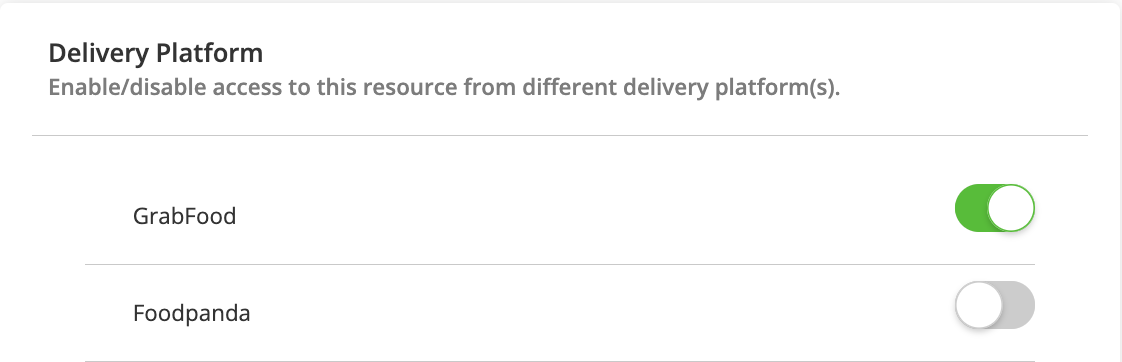
- 單擊右上角的“儲存”進行確認。
商品
- 登錄商家界面。
- 在左側面板上,單擊“菜單設置” 。然後,選擇項目。
- 單擊“堂食&外賣”或“到會” 。
- 在您想要允許同步到第三方外送點餐平臺的商品旁邊,單擊編輯
 。
。 - 單擊“其他資料”選項卡。
- 在送點餐平臺下,啓用相關第三方外送點餐平臺的權限
 。
。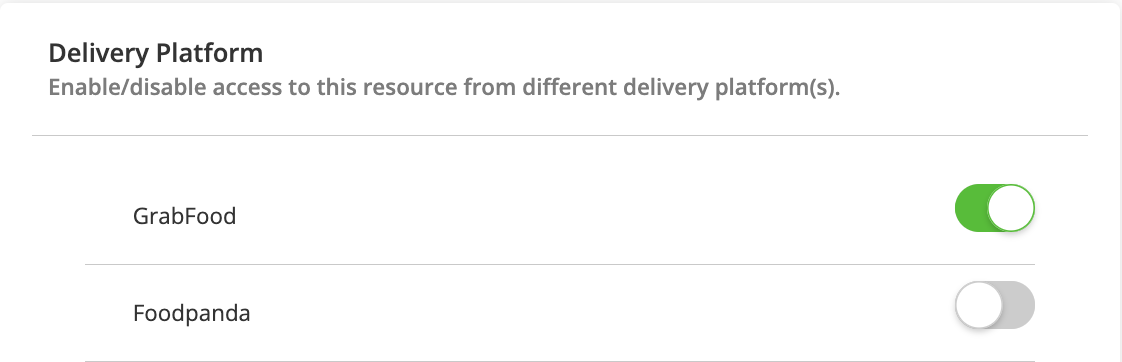
- 單擊右上角的“儲存”進行確認。
商家界面2.0
分類
- 登錄商家界面。
- 在左側面板上,單擊“菜單設置” 。然後,選擇分類。
- 在您想要允許同步到第三方外送點餐平臺的分類旁邊,點擊編輯
 。
。 - 單擊“使用權限”選項卡。
- 在送點餐平臺下,啓用相關第三方外送點餐平臺的權限
 。
。
- 單擊右上角的“儲存”進行確認。
商品
- 登錄商家界面。
- 在左側面板上,單擊“菜單設置” 。然後,選擇商品。
- 單擊堂食&外賣或到會選項卡。
- 在您想要允許同步到第三方外送點餐平臺的商品旁邊,單擊編輯
 。
。 - 單擊“其他資料”選項卡。
- 在外送點餐平臺下,啓用相關第三方外送點餐平臺的權限
 。
。
- 單擊右上角的“儲存”進行確認。
將您餐廳的菜單同步到第三方外送點餐平臺
Eats365 POS
- 登錄Eats365 POS。
- 點擊左上角的“設置”
 。
。 - 在“進階設置”下,點擊“網上訂單設置” 。
- 選擇您想要同步菜單的第三方外送點餐平臺。例如,如果您要同步到 GrabFood,請點擊GrabFood 設置。
- 在“菜單同步狀態”下,點擊“立即同步” 。

 Eats365 產品
Eats365 產品 商家指南
商家指南 模組
模組 會員
會員 整合
整合 硬件
硬件 員工操作
員工操作 職級和權限
職級和權限 付款
付款 報表
報表 最新消息
最新消息 產品更新
產品更新 故障排除
故障排除 探索 Eats365 產品
探索 Eats365 產品 Eats365 POS 詞彙表
Eats365 POS 詞彙表 問題排解
問題排解